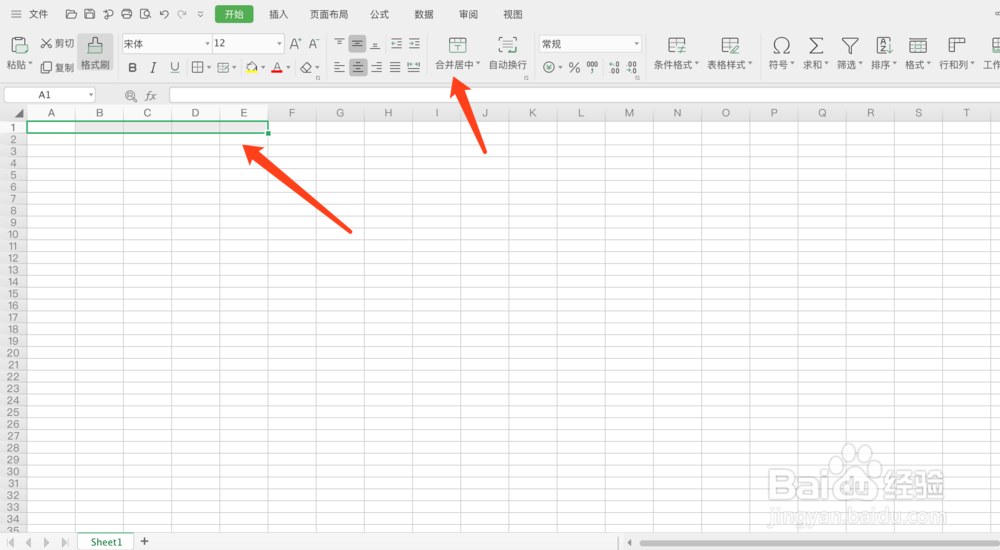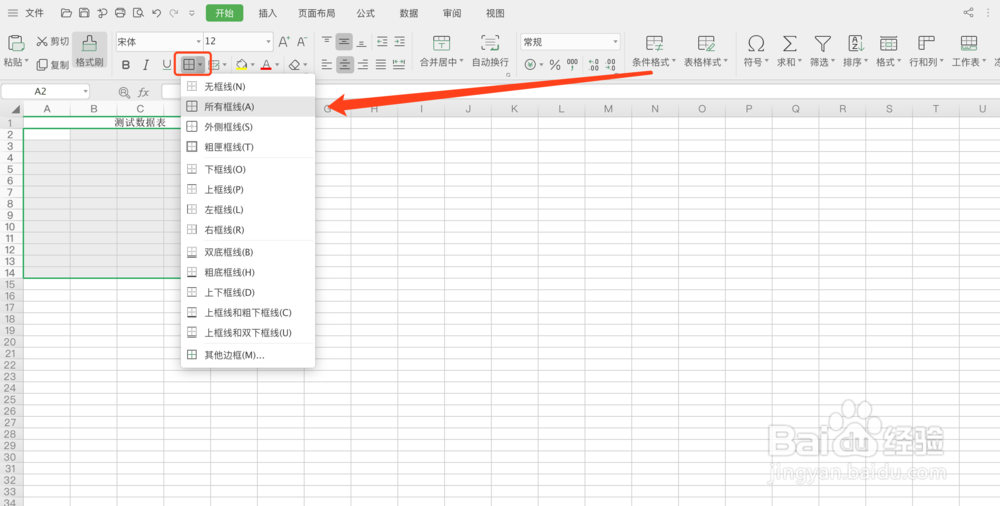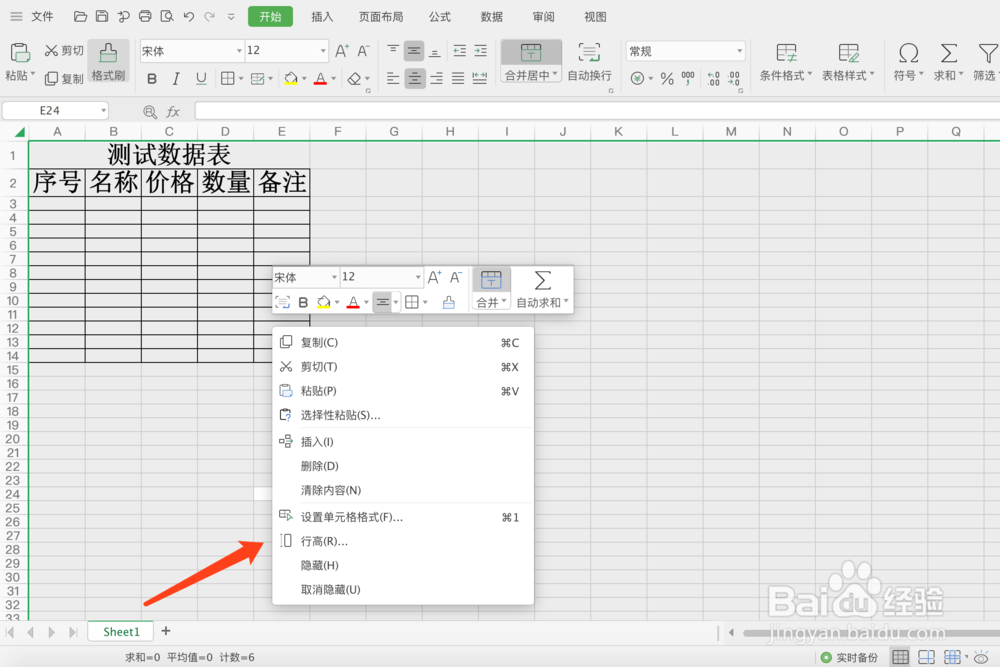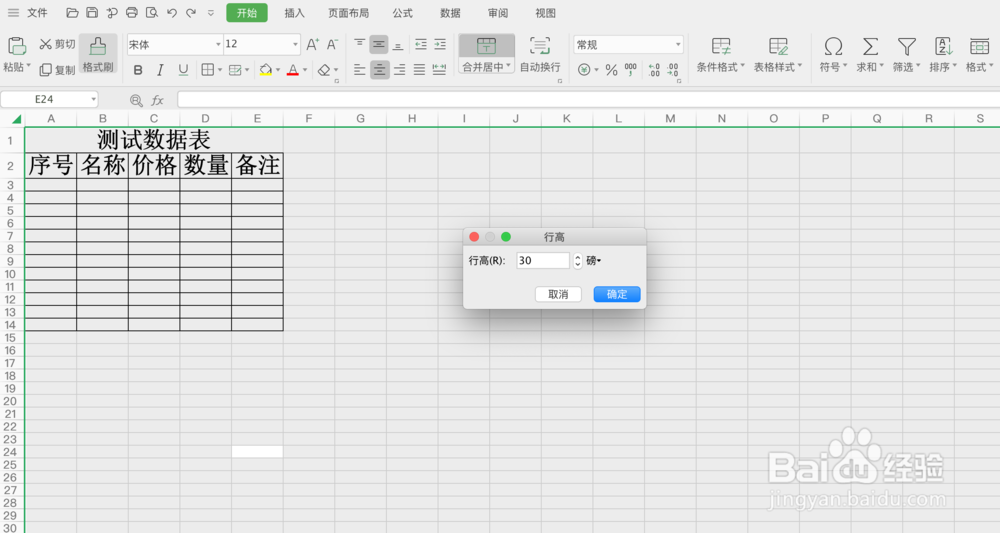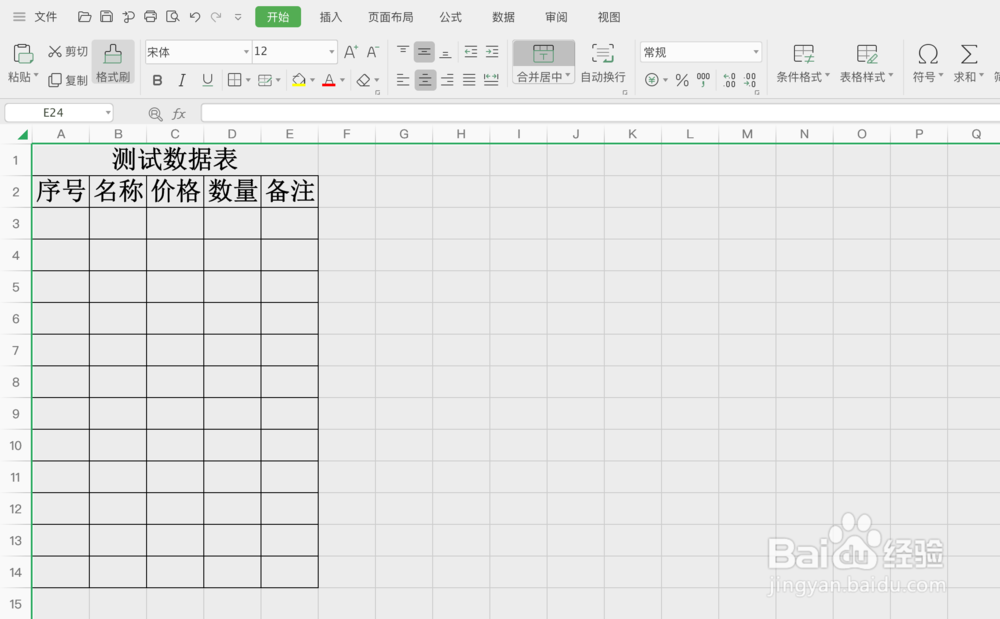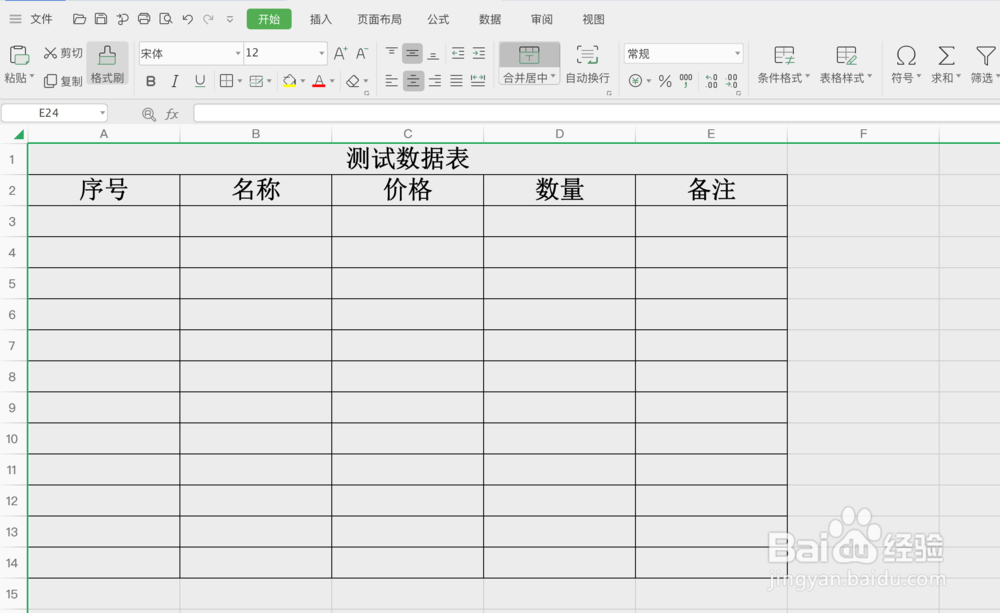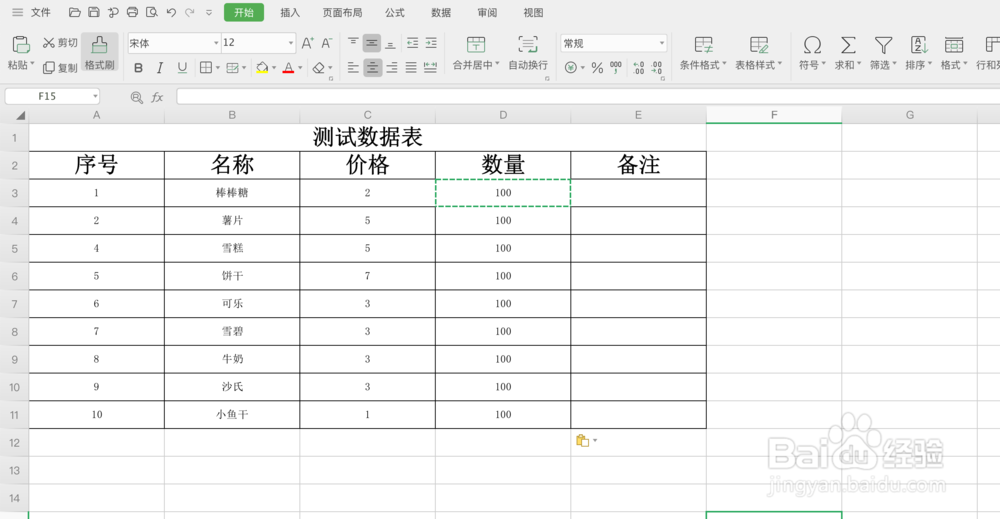1、打开Excel办公软件。
2、第一步:制作【表格标题】 选中5个单元格,点击【合并居中】并输入表格标题。
3、第二步:制作【表格体】 使用鼠标选中多行单元格。点击工具栏中的【边框】设置为【表体】添加边框。
4、第三步:制作【表头】。
5、第四步:设置【表标题】与【表头】字体大小。
6、第五步:设置字体的布局。 1、按下alt+a或者选中整个表格,点击【字体居中】。
7、第六步:设置行高。 1、按下alt+a或者选中整个表格。 2、点击【鼠标右击】,选择【行高】。 3、输入【行高】并点击确定。
8、第七步:设置列冷觋溪诠宽。 1、按下alt+a或者选中整个表格。 2、拖动A与B之间的实线,进行列宽设置。
9、第八步:输入数据即可。